- Dropbox es un servicio de almacenamiento basado en la nube muy popular que cualquiera puede usar de forma gratuita.
- En algunos casos, este gran software lata choque de varias maneras.
- Para obtener más guías útiles sobre otros servicios útiles, consulte nuestro Corregir página.
- Eche un vistazo a nuestro Hub de nube web para obtener más información sobre los mejores servicios en la nube.
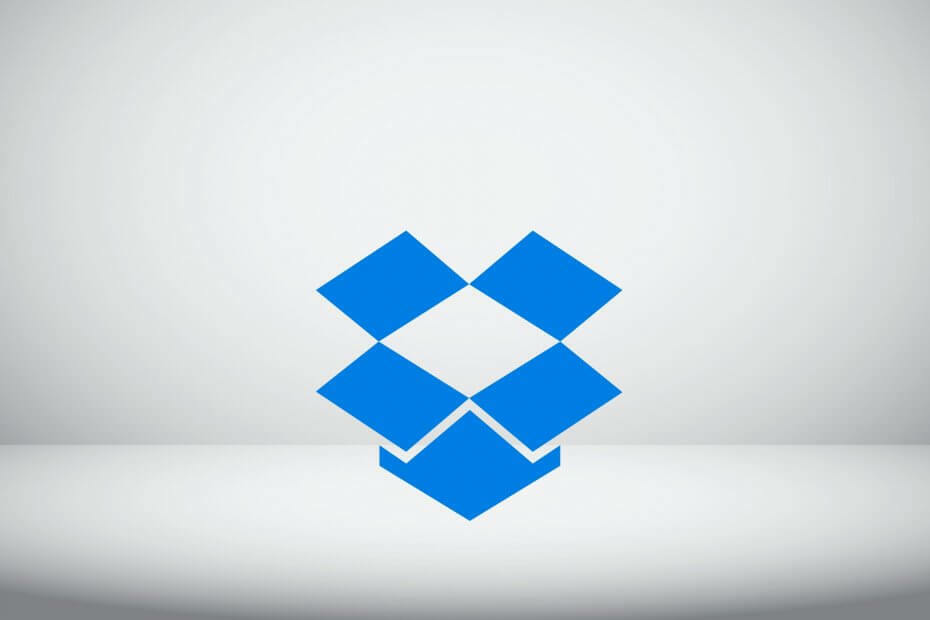
Este software reparará errores comunes de la computadora, lo protegerá de la pérdida de archivos, malware, fallas de hardware y optimizará su PC para obtener el máximo rendimiento. Solucione problemas de PC y elimine virus ahora en 3 sencillos pasos:
- Descargar la herramienta de reparación de PC Restoro que viene con tecnologías patentadas (patente disponible aquí).
- Hacer clic Iniciar escaneo para encontrar problemas de Windows que podrían estar causando problemas en la PC.
- Hacer clic Repara todo para solucionar problemas que afectan la seguridad y el rendimiento de su computadora
- Restoro ha sido descargado por 0 lectores este mes.
El Dropbox almacenamiento en la nube el software del cliente puede fallar de varias formas. Es posible que se bloquee la sincronización, que no se inicie en absoluto o que se cierre inesperadamente con el Error 404.
Si tu Dropbox el software está fallando en ese sentido, estas son algunas posibles soluciones para él.
Consejo rapido
¿Estás cansado de colapsar tus servicios de almacenamiento de datos? Luego Zoolz es exactamente lo que necesitas! Este es un servicio confiable de respaldo en la nube que reside en la infraestructura ultrasegura de Amazon Web Services.
Puede administrar fácilmente su archivo porque es un navegador de archivos liviano y fácil de usar que le permite estar a cargo de sus datos.
La opción de control incluye la selección de copias de seguridad, el límite de almacenamiento, el cifrado, los privilegios y la capacidad de suspender, activar y eliminar usuarios.

Zoolz
Puede almacenar de forma segura y acceder fácilmente a sus valiosas fotos, videos y documentos familiares con Zoolz.
Visita la página web
¿Qué puedo hacer si Dropbox sigue fallando en Windows 10?
1. Apague el software antivirus
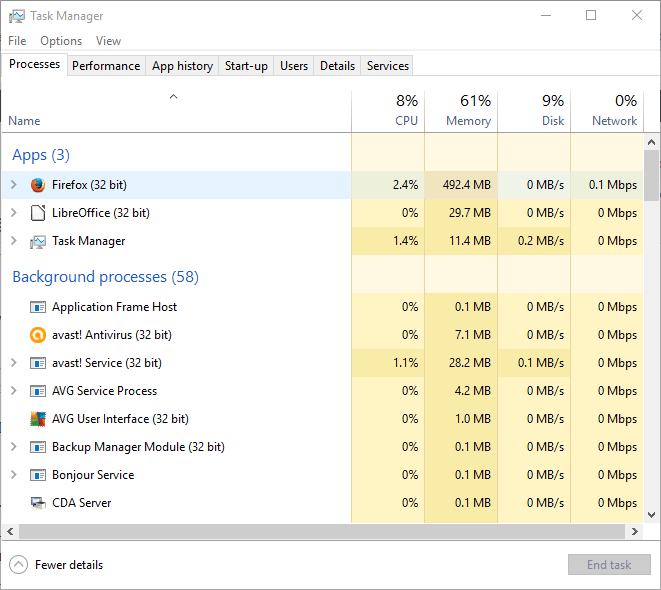
- Abre el Administrador de tareas.
- Haga clic en el Procesos pestaña.
- Botón derecho del ratón sobre el utilidad antivirus y presione el Tarea final botón.
- Haga clic en el Puesta en marcha pestaña en el Administrador de tareas.
- Selecciona el software antivirus y haga clic en Desactivar.
2. Reinstalar Dropbox

Considere reinstalar Dropbox para que esté ejecutando la última versión disponible.
Si el software no se actualiza automáticamente, es posible que incluso obtenga un error de versión anterior del tipo:
Estás usando una versión anterior de Dropbox. Actualiza en los próximos X días para seguir usando Dropbox.
3. Restablecer la configuración de Dropbox
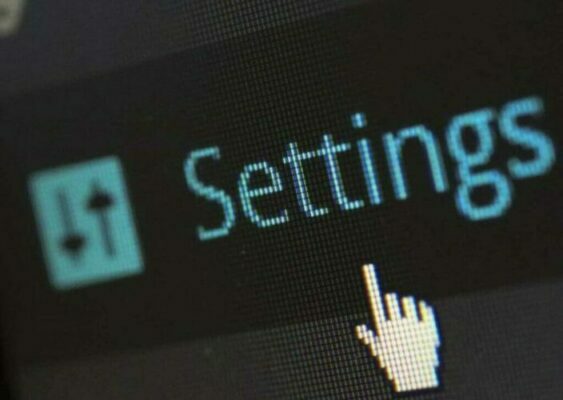
- Salida Dropbox.
- prensa la Tecla Win + R tecla de acceso rápido abrir Correr.
- Aporte cmd en el cuadro de texto Ejecutar.
- Presione Entrar para abrir Símbolo del sistema.
-
Ingrese los siguientes comandos y presione Ingresar después de cada uno de ellos:
icacls "% HOMEPATH% Dropbox" / grant "% USERNAME%" :( F) / Ticacls "% APPDATA% Dropbox" / grant "% USERNAME%" :( F) / T% LOCALAPPDATA% Dropbox "/ grant"% USERNAME% ": F / T% PROGRAMFILES% Dropbox "/ grant"% USERNAME% ": F / T> - presione el Regresoclave.
- Reanudar tu Dropbox.
Nota:Tenga en cuenta que el texto incluido en el %…% se refiere a la ubicación en la que se encuentra la instalación de Dropbox en su disco duro, o la ruta a la carpeta de su nombre de usuario, así que reemplácelos en consecuencia.
4. Ejecute la herramienta SFC
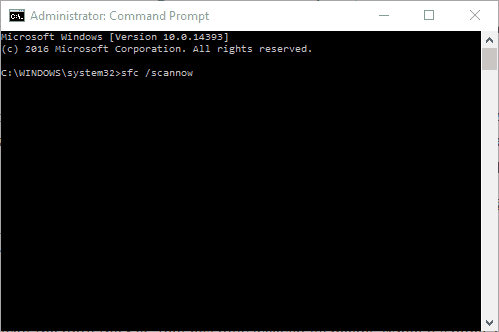
- presione el Tecla Win + X abrir Símbolo del sistema.
- Seleccione Símbolo del sistema (administrador).
- Ingresar sfc / scannow y presione el Tecla de retorno.
- Espere hasta que la herramienta SFC esté lista, luego cerca el símbolo del sistema.
¿Tiene problemas para acceder al símbolo del sistema como administrador? ¡Eche un vistazo más de cerca a esta guía!
5. Ejecute la herramienta Restaurar sistema de Windows
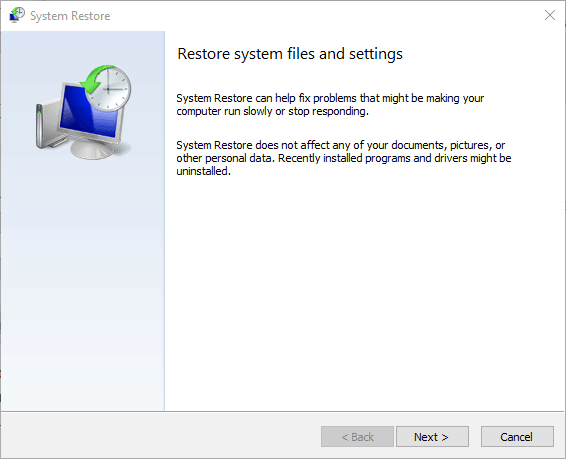
- Ingresar restauración del sistema en el Menu de inicio caja de búsqeda.
- Seleccione Crea un punto de restauración.
- presione el Restauración del sistema.
- Hacer clic Próximo.
- Selecciona el Mostrar puntos más recientes casilla de verificación.
- Escoge un punto de restauración para volver a Windows.
- Seleccione un fecha del punto de restauración cuando Dropbox no fallaba.
- Hacer clic próximo y luego presione Terminar.
6. Prueba la versión para UWP
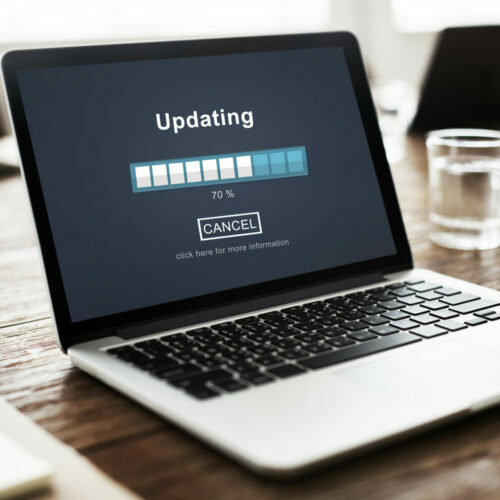
Puede descargar la versión para UWP de Dropbox desde el Tienda de Windows gratis.
Si tienes problemas con la versión normal de Dropbox, prueba el cliente oficial de UWP, que está mejor optimizado para el entorno de Windows 10.
7. Ejecute la aplicación para solucionar problemas
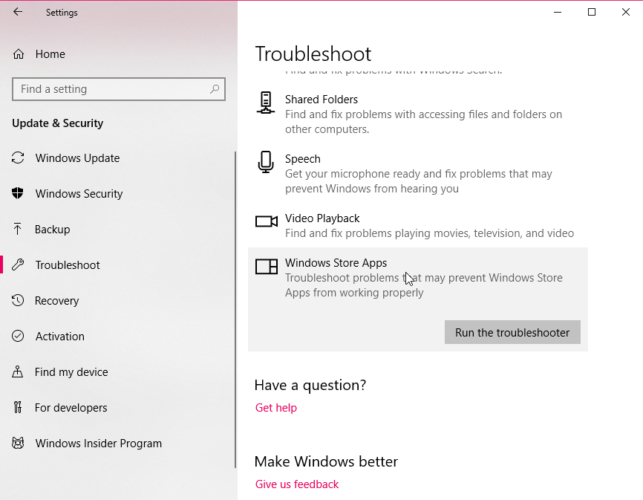
- Ir Ajustes.
- Dirigirse a Actualizaciones y seguridad y seleccione Solucionar problemas.
- Haga clic en Aplicaciones de la Tienda Windows.
- Ir Ejecute el solucionador de problemas.
- Siga más instrucciones en pantalla y deje que finalice el proceso.
- Reanudar tu computador.
8. Agregar Dropbox a la lista de excepciones de Firewall
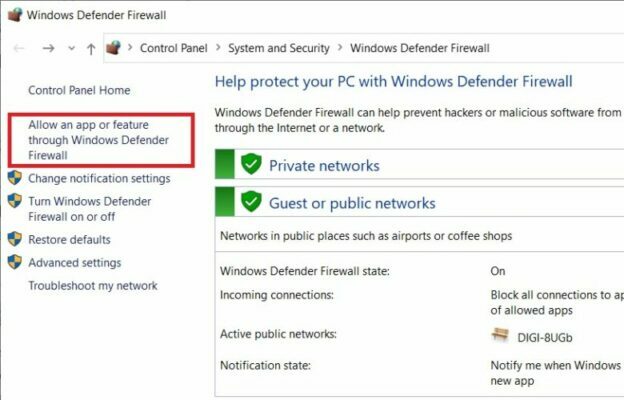
- Ir Buscar y escriba cortafuegos.
- Abierto Firewall de Windows Defender.
- Ir Permita una aplicación o función a través del Firewall de Windows Defender.
- Seleccione Dropbox.
- Asegúrate de comprobar ambos Privado y Público.
- Ahorrar los cambios y Reanudar tu computador.
Si el Firewall está bloqueando Dropbox, no es necesario que lo desactive por completo. Basta con agregar Dropbox a la lista de excepciones y su servicio en la nube debería funcionar con normalidad.
Lo mismo ocurre con su antivirus. Por lo tanto, si aún tiene problemas incluso después de incluir Dropbox en la lista blanca en el Firewall, asegúrese de hacer lo mismo en su antivirus de terceros.
Eso es todo. Ciertamente esperamos que al menos una de estas soluciones lo ayude a resolver problemas con Dropbox en Windows 10.
Si tiene algún comentario, pregunta o sugerencia, asegúrese de hacérnoslo saber en los comentarios a continuación.
 ¿Sigues teniendo problemas?Arréglelos con esta herramienta:
¿Sigues teniendo problemas?Arréglelos con esta herramienta:
- Descarga esta herramienta de reparación de PC Excelente en TrustPilot.com (la descarga comienza en esta página).
- Hacer clic Iniciar escaneo para encontrar problemas de Windows que podrían estar causando problemas en la PC.
- Hacer clic Repara todo para solucionar problemas con tecnologías patentadas (Descuento exclusivo para nuestros lectores).
Restoro ha sido descargado por 0 lectores este mes.
![Error de Dropbox: Tu computadora no es compatible [Resuelto]](/f/6068d51cbef095ea8dac6ec63d802e69.jpg?width=300&height=460)

